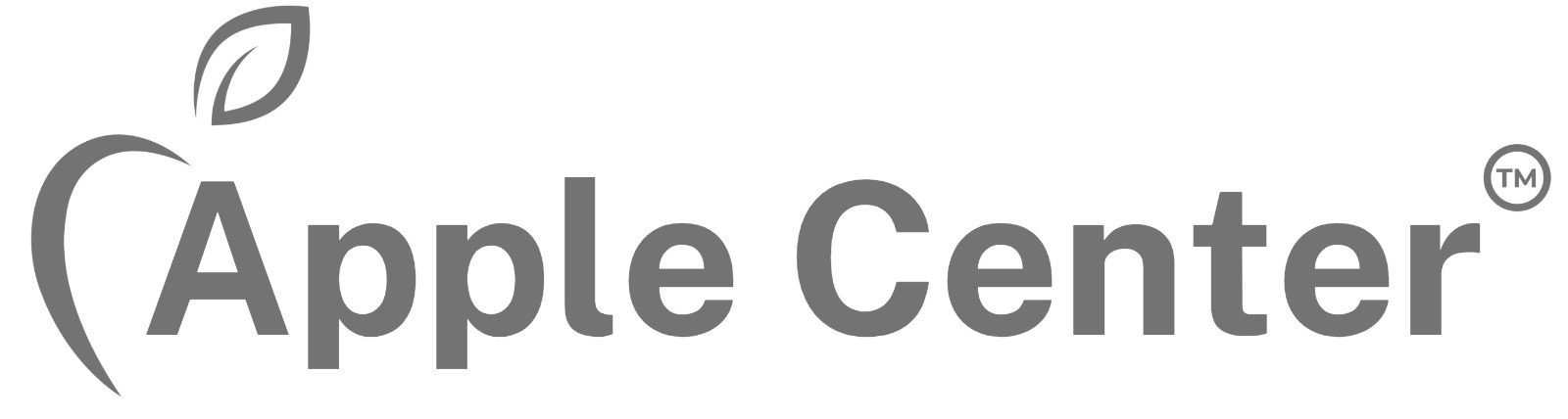আপনার iPhone 15 Pro শুধু Apple logo দেখাচ্ছে? জেনে নিন কিভাবে সহজে Force Restart, iTunes বা DFU Mode দিয়ে ফোন ঠিক করবেন। বাংলাদেশে প্রযোজ্য।
iPhone 15 Pro Stuck On Logo: লোগোতে আটকে থাকা সমস্যা সমাধান
আপনার iPhone 15 Pro লোগোতে আটকে গিয়েছে? এই ধরনের সমস্যা অনেক iPhone ব্যবহারকারীই সম্মুখীন হন। ফোনটি স্টার্ট হতে না পারলে বা লোগোতেই আটকে থাকলে, এটি একটি গুরুতর সফটওয়্যার বা হার্ডওয়্যার সমস্যার লক্ষণ হতে পারে। তবে চিন্তা করবেন না! এই সমস্যা সমাধানের জন্য কিছু কার্যকরী পদক্ষেপ রয়েছে যা আপনার iPhone 15 Pro-কে পুনরায় স্বাভাবিক অবস্থায় ফিরিয়ে আনতে সাহায্য করবে।
এই আর্টিকেলে আমরা জানব iPhone 15 Pro stuck on logo সমস্যার কারণ, সমাধান এবং আপনি কীভাবে এই সমস্যা থেকে মুক্তি পেতে পারেন।
iPhone 15 Pro Stuck On Logo: কেন হয়?
iPhone stuck on logo সমস্যা বেশ কয়েকটি কারণে হতে পারে, তার মধ্যে কিছু সাধারণ কারণ হল:
-
সফটওয়্যার আপডেট ইস্যু: iOS আপডেটের সময় যদি কোনো ইন্টারাপশন ঘটে, যেমন পিসি থেকে আনপ্লাগ করা বা ব্যাটারি কমে যাওয়া, তবে ফোন লোগোতে আটকে যেতে পারে।
-
সিস্টেম বাগ: কোনো সিস্টেম বাগ বা সফটওয়্যার কনফিগারেশন ইস্যু আপনার iPhone-কে লোগোতে আটকে রাখতে পারে।
-
জোড়াতালি বা তৃতীয় পক্ষের অ্যাপস: কোনো তৃতীয় পক্ষের অ্যাপ বা হ্যাকড সফটওয়্যার ইনস্টল করা থাকলে ফোনে সমস্যা তৈরি হতে পারে।
-
হার্ডওয়্যার সমস্যা: ফোনের মাদারবোর্ড বা অন্যান্য হার্ডওয়্যার ইস্যুও এই ধরনের সমস্যা সৃষ্টি করতে পারে।
iPhone 15 Pro Stuck On Logo: সমাধান পদ্ধতি
এখন আপনি জানবেন কীভাবে আপনার iPhone 15 Pro stuck on logo সমস্যাটি সমাধান করবেন।
iPhone Force Restart করুন
ফোর্স রিস্টার্ট করা একটি প্রাথমিক সমাধান, যা অনেক সময় এই ধরনের সমস্যা সমাধান করতে পারে।
Force Restart করার পদ্ধতি:
-
iPhone 15 Pro-এ, প্রথমে Volume Up বাটন চাপুন এবং ছাড়ুন।
-
তারপর Volume Down বাটন চাপুন এবং ছাড়ুন।
-
পরে, Side Button (Power Button) চেপে ধরুন যতক্ষণ না আপনি Apple logo দেখতে না পান, তারপর ছেড়ে দিন।
এটি ফোনটি পুনরায় চালু করবে এবং অনেক সময় লোগোতে আটকে থাকা সমস্যা সমাধান হয়।
iTunes ব্যবহার করে রিকভারি মোডে যান
আপনার iPhone যদি Force Restart দিয়ে ঠিক না হয়, তবে আপনি iTunes ব্যবহার করে ফোনকে রিকভারি মোডে নিয়ে আসতে পারেন।
-
আপনার iPhone পিসিতে সংযুক্ত করুন।
-
iTunes খুলুন (Mac ব্যবহারকারী হলে Finder).
-
ফোনটি রিকভারি মোডে আনতে Force Restart করুন (উপরে বর্ণিত পদ্ধতি অনুসরণ করুন, কিন্তু যখন আপনি Apple logo দেখতে পান, তখন Volume Down বাটন চেপে ধরুন)।
-
iTunes বা Finder আপনাকে একটি পপ-আপ বার্তা দেখাবে, যেখানে আপনি Update অথবা Restore করার অপশন পাবেন।
আপনি Update অপশন নির্বাচন করলে, আপনার ডেটা সুরক্ষিত থাকবে। তবে Restore করলে ফোনের সব ডেটা মুছে যাবে, তাই এই পদ্ধতি প্রয়োগ করার আগে ব্যাকআপ নিন।
DFU মোডে ফোন পুনরুদ্ধার করুন
Device Firmware Update (DFU) মোড আপনার iPhone-কে পুনরায় সিস্টেমের সর্বশেষ সংস্করণে আপডেট করতে পারে।
DFU মোডে প্রবেশ করতে:
-
আপনার iPhone 15 Pro-কে Mac বা PC-এর সাথে সংযুক্ত করুন।
-
Volume Up বাটন চাপুন এবং ছাড়ুন।
-
Volume Down বাটন চাপুন এবং ছাড়ুন।
-
তারপর, Side Button চেপে ধরে রাখুন, যখন পর্দা পুরোপুরি সাদা হয়ে যাবে এবং iTunes/Finder আপনার ডিভাইস চিহ্নিত করবে, তখন Side Button ছাড়ুন এবং Volume Down বাটন চেপে ধরে রাখুন।
-
এটি আপনার ফোনকে DFU মোডে প্রবেশ করাবে।
এটি আপনার ফোনে iOS পুনরায় ইনস্টল করতে সাহায্য করবে।
iPhone 15 Pro যদি লোগোতে আটকে যায়, তবে বাংলাদেশে বসেই কিভাবে নিজেরা সমাধান করবেন তা বিস্তারিত জানুন এই গাইডে। DFU, Recovery ও সার্ভিস সেন্টার তথ্যসহ।
iPhone 15 Pro লোগোতে আটকে থাকলে কী করবেন? আমাদের প্রফেশনাল সমাধান গাইডে পাবেন সব ধাপে ধাপে নির্দেশনা এবং বাংলাদেশে সেরা সার্ভিস সেন্টার তথ্য।
iPhone 15 Pro লোগোতে আটকে গেছে? Force Restart, Recovery Mode ও DFU মোডের মাধ্যমে কিভাবে এই সমস্যার সমাধান করবেন, জানুন এই সহজ গাইডে।
iPhone stuck on Apple logo সমস্যায় পড়েছেন? iPhone 15 Pro-র জন্য আমাদের সমাধান টিপস অনুসরণ করে সহজেই এই সমস্যা থেকে মুক্তি পান।
There are no products in this section